Jak získat přístup k heslu iCloud Keychain iPhone a iPad (iOS)
Různé / / August 05, 2021
Klíčenka na iCloudu je nástroj pro správu hesel, který je k dispozici v zařízeních iOS a Mac. Tato funkce je integrována do vašeho účtu Apple. V dnešní době navštěvujeme mnoho webových stránek a zaregistrujeme se. Kvůli nárůstu počtu webů a aplikací si tedy člověk nemůže zapamatovat každé uživatelské jméno a heslo. A opět, používání stejného hesla pro všechny naše účty je také méně bezpečný nápad. V takových případech je klíčenka na iCloudu skvělou službou. Můžete také snadno přistupovat k heslu klíčenky na iCloudu na svých zařízeních iOS, jako je iPhone nebo iPad. ICloud Keychain je v zásadě trezor se všemi našimi uživatelskými jmény a hesly spolu s vysoce technologickým zabezpečením, které je těžké prolomit.
Nedělejte si starosti a vaše pověření jsou v bezpečí. Protože vaše údaje jsou šifrovány od začátku do konce a 256bitová šifrovací technologie AES a dokonce ani Apple k nim nemohl získat přístup. Měli byste si pamatovat pouze jedno heslo, a to je heslo vašeho účtu Apple. V tomto článku se tedy podívejme, jak můžeme na iPhonu nebo iPadu získat přístup k heslům v iCloud Keychain.
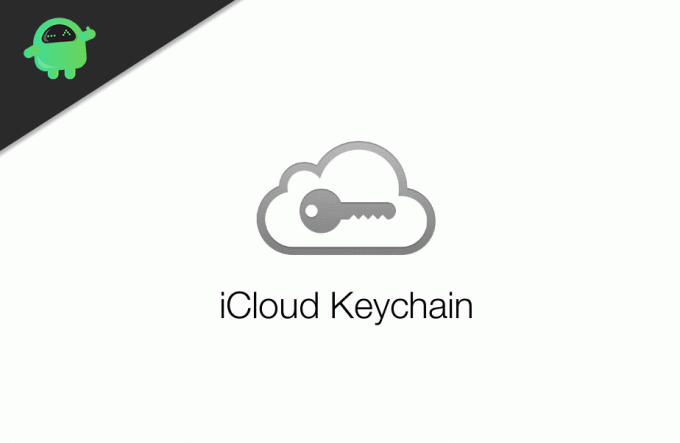
Obsah
-
1 Jak získat přístup k heslu iCloud Keychain iPhone a iPad (iOS)
- 1.1 Krok 1: Povolení klíčenky na zařízeních iOS
- 1.2 Krok 2: Přístup k heslům v klíčence
- 2 Závěr
Jak získat přístup k heslu iCloud Keychain iPhone a iPad (iOS)
Než začnete nastavovat, ujistěte se, že jste splnili všechny požadavky, aby klíčenka fungovala na vašem zařízení, přečtěte si prosím toto odkaz abychom zkontrolovali, zda jste splnili všechny požadavky. Nezapomeňte také nastavit dvoufaktorové ověřování. Pokud ne, postupujte takto:
- otevřeno Nastavení a klepněte na banner Apple ID.
- Klepněte na Dvoufaktorové ověřovánía klepněte na pokračovat.
- Nyní musíte uvést své telefonní číslo, které je přístupné.
- Po dokončení Apple pošle OTP kódy do vašeho telefonu, zadá kód a dokončí aktivaci.
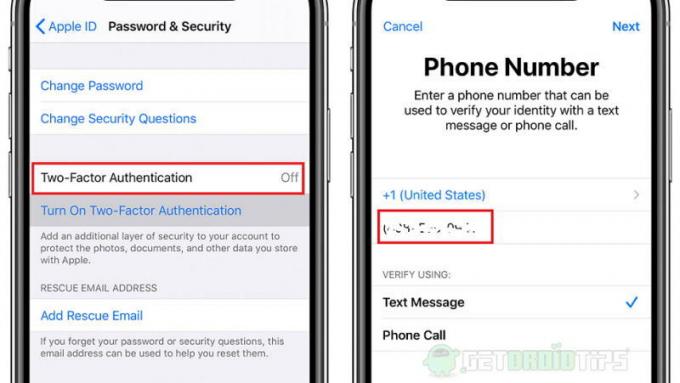
A je to. Nyní jste nastavili dvoufaktorové ověřování a nyní můžete přistupovat k heslům v klíčence pomocí následujících kroků.
Krok 1: Povolení klíčenky na zařízeních iOS
Nyní, když víte o klíčence, pojďme ji nejprve povolit z nastavení na iPhonu nebo iPadu. Chcete-li povolit klíčenku na iCloudu,
- otevřeno Nastavení a klepněte na Apple ID banner, který se nachází v horní části nabídky nastavení.
- Nyní přejděte dolů a klepněte na iCloud.
- Nakonec přejděte dolů na Klíčenka, klepněte na něj a povolte jej pomocí přepínací klávesy.
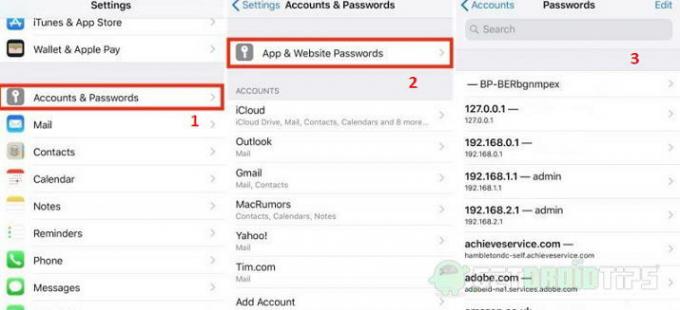
Krok 2: Přístup k heslům v klíčence
Nyní, když jsme v našem zařízení iOS povolili klíčenku, pojďme přistupovat k heslům uloženým v účtu Apple ID. Pro přístup k heslům
- Otevři Nastavení aplikace na vašem iPhonu / iPadu.
- Přejděte dolů a klepněte na Účtya Hesla.
- Nyní z této nabídky otevřete Hesla aplikací a webových stránek.
- Když zařízení požádá o Klepněte na ID nebo heslo Apple ID, uveďte je.
- Nyní bude přístupný seznam hesel webů a aplikací a můžete vyhledat konkrétní web a klepnout na něj.

Závěr
Závěrem tedy lze říci, že přístup k heslům v klíčence je snadný, pokud jste vlastníkem těchto informací. Každý cizinec nemůže jednoduše získat přístup k podrobnostem, protože požádá o Touch ID nebo heslo. Vždy byste však měli udržovat své heslo Apple ID bezpečné a důvěrné. Rovněž byste měli pravidelně měnit heslo, abyste předešli bezpečnostním hrozbám. Existuje mnoho dalších správců hesel, které jsou k dispozici ke kontrole, ale Keychain bude bezproblémově fungovat s aplikacemi pro iOS.
Výběr redakce:
- Jak zakázat iCloud Drive na Macu
- Jak přistupovat k souborům na iCloud Drive z Windows
- Máte přístup k poznámkám k iPhonu na počítači nebo notebooku se systémem Windows?
- Otevřít soubor čísel v operačním systému Windows s iCloud?
- Jak opravit chybu při aktivaci zařízení iPhone nebo chybu nelze aktivovat
Rahul je student výpočetní techniky s velkým zájmem o oblast technologií a kryptoměn. Většinu času tráví buď psaním, posloucháním hudby nebo cestováním po neviděných místech. Věří, že čokoláda je řešením všech jeho problémů. Život se stává a káva pomáhá.



